Hauptfenster – Benutzeroberfläche

1. Projekt, Store, Einstellungen und mehr öffnen.
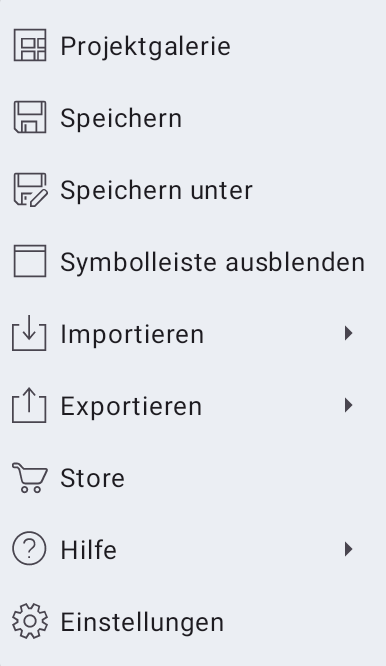
2. Widerrufen. Berühren und halten zum Wiederholen.
3. Löschen.
4. Werkzeuge einblenden (siehe 11, 12 und 13).
5. Objekt- und Materialbibliotheken.
6. Informationen einblenden (siehe die folgende Seite).
7. 3D-Modell in AR teilen.
8. 2D-Grundriss.
9. 2D-Aufrissansicht (nur Pro-Edition).
10. 3D-Ansicht.
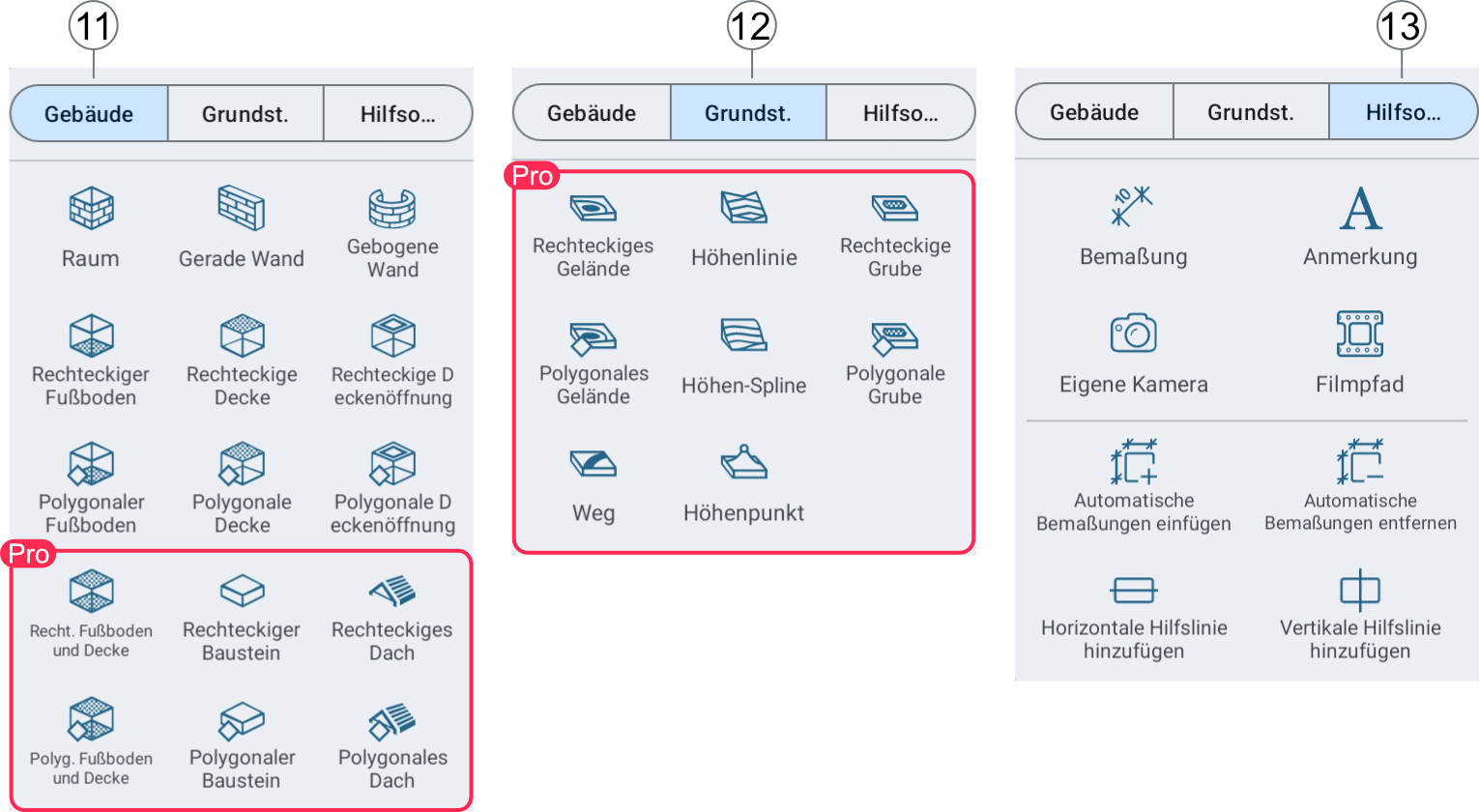
11. Werkzeuge zum Hinzufügen von Gebäudeteilen.
12. Werkzeuge zum Bearbeiten des Geländes (nur Pro-Edition).
13. Werkzeuge zum Markieren auf dem Grundriss.